

很多人在用word编辑文档的时候,都遇到过电脑突然断电来不及保存文件的情况。也试过编辑完文档后,不小心点了“不保存”按钮,搞得自己好不容易编辑的文档内容都消失了,又得重新编辑。百利飞单
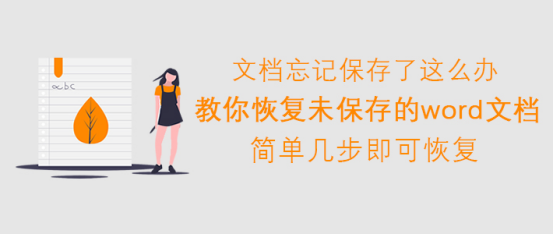
其实,大可不必,因为word自带恢复未保存文件的功能,只是很多人都不了解。所以,本文讲解word如何恢复未保存的文件,帮助大家快速找回自己编辑的文档内容。
1.比如说,我们在word中编辑完内容后,点击关闭按钮时,弹出保存的提示窗口,我们不小心点击了“不保存”按钮,搞得自己再次将该文档打开时,发现文档变成了空白文档。那么,接下来,我们就来讲解如何恢复这个未保存的word文件。
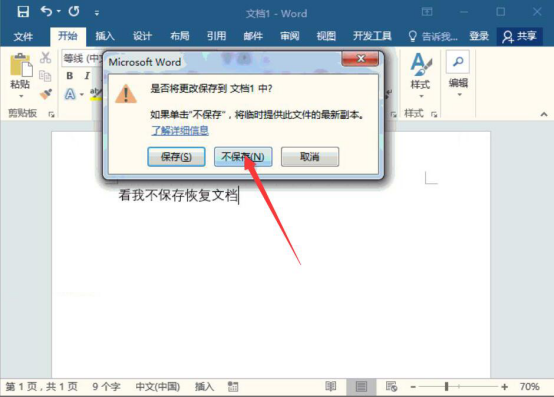
2.先启动word,将自己忘记保存的这个word文件打开。
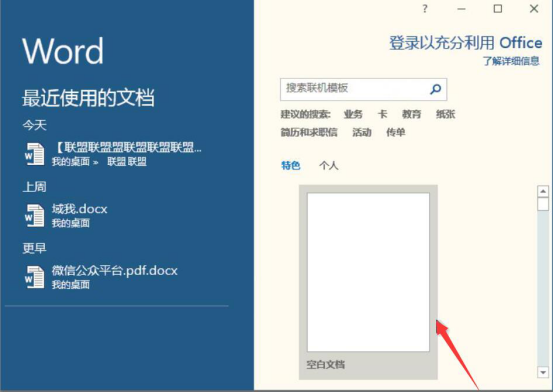
3.然后,点击“文件”菜单中的“信息”选项。
4.从word“信息”选项卡页面中,点击“管理文档”的下拉菜单中的“恢复未保存的文档”。
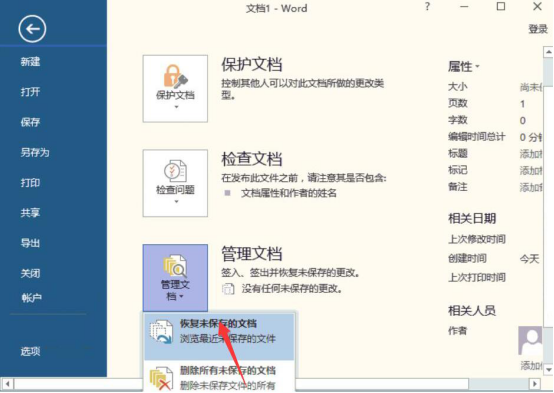
5.接下来,word会弹出如下图的窗口,我们单击需要恢复的未保存的文件,并点击“打开”按钮。
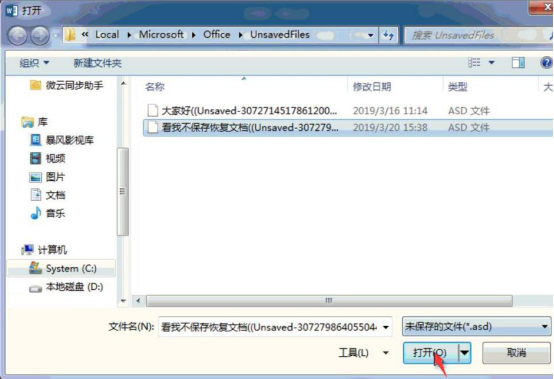
6.此时,便可以看到word将该未保存的文件给恢复了,为了符合我们的浏览习惯,我们可以点击切换至word的“页面视图”模式。
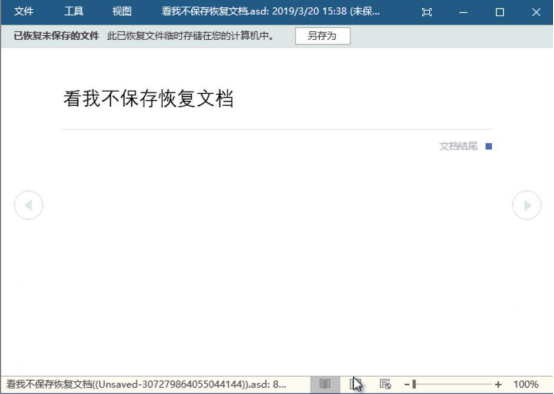
7.最后,我们便可以看到word恢复的未保存的文件了,可以继续编辑,也可以点击“保存”按钮将它保存起来。
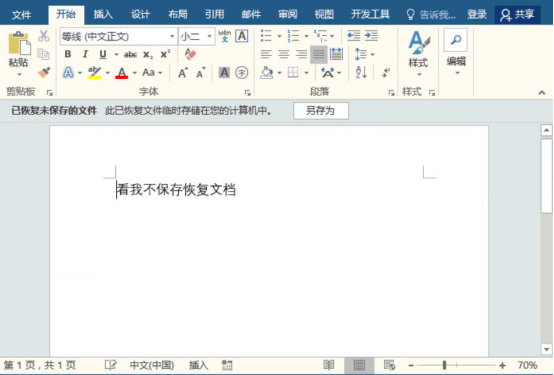
用word编辑完文档后忘记保存,或者由于断电来不及保存的文件,都可以通过word的“管理文档”功能来恢复。